将 Outlook.com 帐户迁移到 Microsoft 365 或 Office 365
如果要将 Outlook.com 或 Hotmail.com 帐户迁移到 Microsoft 365 或 Office 365,则需要启用双重验证 (也称为双重身份验证) 。
双重验证使其他人更难登录你的电子邮件帐户,从而帮助保护帐户。 它使用两种不同形式的标识:密码和联系方式。 即使其他人找到了你的密码,如果无法访问你的其他设备或帐户,也会被阻止。
可以使用电子邮件地址、电话号码或验证器应用来设置双重验证。 当你在一台新设备上登录或从新位置登录时,我们将向你发送一个需要在登录页面上输入的安全代码,此代码是除密码以外的第二种形式的身份验证。
设置双重验证后,还可以获取应用密码,必须使用该密码才能使用 Internet 消息访问协议 (IMAP) 迁移将电子邮件从 Outlook.com 或 Hotmail.com 帐户复制到 Microsoft 365 或 Office 365商业帐户。 如果你的 Microsoft 365 或Office 365管理员代表你将电子邮件从 Outlook.com 或 Hotmail.com 帐户移动到 Microsoft 365 或 Office 365,则需要向他们提供应用密码。
启用双重验证,并在 Outlook.com 或 Hotmail.com 中创建应用密码
通过 登录到 Outlook.com 或 Hotmail.com https://outlook.live.com/owa/。
转到"安全设置"页面。 如果出现提示,请输入密码。
如果要导航到“安全设置”页,请在 Outlook.com 单击或点击右上角>的“查看帐户”和“帐户”页上的“帐户”上的个人资料图片,选择蓝色栏上的“安全性”,然后选择更多安全选项。
向下滚动页面并选择" 双重验证"下的" 设置双重验证"。
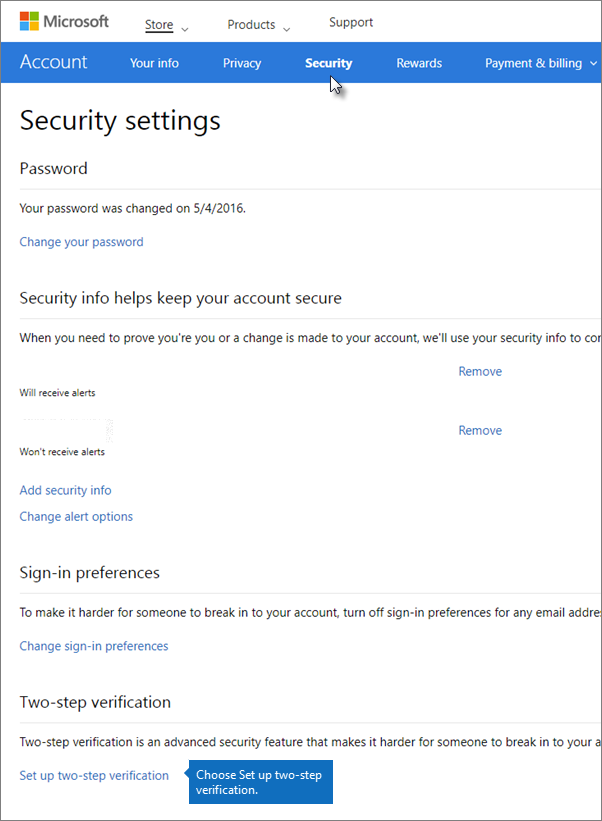
选择" 下一步"以启动设置向导。
在" 使用应用密码设置智能手机"页面上的" 使用应用密码更新 Windows Phone 8(或更低版本)"列表中,记下列表中的 16 位应用密码:
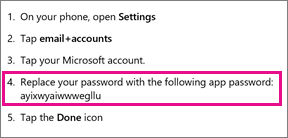
重要
尽管该页面指示这仅适用于 Windows Phone 8(或更低版本),但是 你的管理员需要使用此列表包含的应用密码 ,才能将你的 hotmail.com 或 outlook.com 电子邮件迁移到 Office 365 商业版。 即便使用 Android 或 iPhone 设置双重验证,也需要此应用密码。
这也是你或你的管理员用于将你的 hotmail.com 或 outlook.com 电子邮件迁移到 Microsoft 365 或 Office 365 商业版的应用密码。
在移动设备上,从应用商店下载 Microsoft Authenticator。
在移动设备上打开 Microsoft Authenticator 应用,然后选择" +"。 浏览" 设置 Authenticator 应用"页面上的代码。
在“设置验证器应用”页上的步骤 4 中,键入移动设备上显示的六位数代码 (例如,555111;无需) 包含任何空格。
无需记住此密码;它会不断变化,并且会通过 Microsoft Authenticator 应用向你发送一个新的。 因此,密码非常安全。 每当你在一台新设备上或从新位置登录你的电子邮件帐户时,请查看 Microsoft Authenticator 应用,并使用发送给你的最新应用密码登录,而不是使用旧的静态密码登录。
你将收到一条消息,告知你双重验证已启用。 打印新的 恢复代码 (这不是你的应用密码) 。 如果需要恢复,访问此帐户,此恢复代码将有所帮助。 最好将其存放在安全的地方。
选择“下一步”。
启用双重验证并创建应用密码后,请继续Microsoft 365 管理中心中的 IMAP 迁移。